L'une des meilleures fonctions des smartphones et des tablettes de nos jours est la capture d'écran. Prendre des captures d'écran a été très demandé, en particulier pour ceux qui ont besoin de transmettre un message ou une idée à d'autres. L'un des parfaits exemples de cela est la nécessité de transférer un message que vous venez de recevoir. Ne serait-il pas plus facile et plus persuasif d'envoyer la capture d'écran de la conversation exacte au lieu de les taper une par une ? Par conséquent, si c'est aussi le problème que vous voulez résoudre en apprenant la bonne façon comment faire une capture d'écran sur Alcatel 7, alors vous venez d'arriver au bon endroit.
Cet article contient des didacticiels complets sur la manière appropriée de capturer l'écran pour les utilisateurs d'Alcatel. En plus de cela, nous avons inclus la meilleure technique utilisant le meilleur outil de capture que vous ne devriez pas manquer. Vous apprendrez tout cela si vous continuez à lire l'intégralité du contenu ci-dessous.
Partie 1. Tutoriels sur la manière par défaut de prendre des captures d'écran sur Alcatel
Alcatel est l'une des marques de téléphonie mobile les plus populaires au monde. Même si cette marque a été fondée il y a près de deux décennies, elle reste toujours recherchée en raison de son prix abordable.
En effet, elle n'est pas en reste en matière d'innovation. De plus, il existe différents appareils mobiles Alcatel, chacun ayant sa propre façon de prendre des captures d'écran. Pour cette partie, nous présenterons les moyens par défaut de prendre une capture d'écran applicables à différents modèles d'Alcatel, tels que l'Alcatel 7, One Touch Evolve et le One Touch Fierce 2. Étant donné que ces modèles ont été revendiqués comme étant les plus utilisé les appareils Alcatel jusqu'à ces jours, par conséquent, commençons avec l'Alcatel 7.
Comment faire une capture d'écran sur Alcatel par combinaisons de boutons
Étape 1Lancez l'écran que vous devez capturer. Ne vous inquiétez pas, car vous avez la liberté de lancer tout ce que vous voulez sans restrictions.
Étape 2Maintenant, appuyez simultanément sur le bouton d'alimentation et les boutons de réduction du volume pour prendre une capture d'écran rapide. Vous saurez qu'il a déjà été capturé au moment où vous entendez le son capturé ou que votre écran clignote.

Étape 3Ensuite, vérifiez l'écran capturé à partir de votre galerie de photos.
Comment capturer l'écran sur Alcatel par geste
Une autre méthode pour Alcatel 7 que vous devez également connaître consiste à utiliser le geste. Cependant, pour appliquer cette méthode, vous devrez d'abord la définir. Ainsi, si vous souhaitez savoir comment faire une capture d'écran dans Alcatel One Touch avec cette méthode, consultez les étapes ci-dessous.
Étape 1Allez à votre Réglages l'application et recherchez le Gestes et mouvements sélection.
Étape 2Après cela, activez le Technique de mouvement spéciale sélection. À partir de là, créez un geste pour accéder facilement aux captures d'écran.
Étape 3Quittez l'application Paramètres, puis suivez le geste que vous venez de créer. Encore une fois, les images capturées se trouvent sur l'application Galerie de photos.

Comment capturer l'écran sur Alcatel à l'aide de l'outil intégré
Bien sûr, comme mentionné précédemment, les mobiles Alcatel disposent également d'un outil intégré pour la capture d'écran. Pour y accéder c'est très simple. Tout ce que vous avez à faire est de suivre les étapes ci-dessous.
Étape 1Faites glisser votre doigt vers le bas sur votre écran pour accéder au centre de contrôle rapide de votre téléphone Alcatel.
Étape 2Appuyez sur le Capture d'écran icône de votre centre de contrôle. Ensuite, vérifiez l'image capturée dans votre galerie de photos.

Partie 2. Comment prendre une capture d'écran sur Alcatel dans l'ordinateur
Si vous souhaitez capturer votre écran Alcatel sur votre ordinateur, vous ne devez pas manquer le puissant AVAide Enregistreur d'écran. C'est un pack complet logiciel d'enregistrement d'écran que vous pouvez acquérir sur Windows et Mac OS. En outre, il est livré avec de nombreux outils d'enregistrement tels que la vidéo, les films, les jeux, l'audio, webcam, et même au téléphone comme Alcatel ! Cela étant dit, vous pouvez capturer efficacement l'écran de votre Alcatel sans même avoir besoin de l'installer sur votre appareil mobile !
Ainsi, en utilisant l'application de mise en miroir affiliée au logiciel, vous pouvez capturer tout ce que vous souhaitez depuis votre mobile. Sans oublier que son enregistreur téléphonique fonctionne sur tous les appareils Android et iOS. Êtes-vous ravi de voir la meilleure solution pour faire une capture d'écran sur le téléphone Alcatel Fierce 2 et d'autres modèles Alcatel? Ensuite, vous devriez voir le tutoriel ci-dessous.
- Mettez en miroir votre Alcatel et capturez-le de plusieurs façons !
- Avoir une qualité d'image sans perte à partir de la capture d'écran.
- Prend en charge les formats d'image les plus populaires, même GIF et TIFF.
- De grands outils d'édition attendent vos images et vidéos capturées !
Comment utiliser AVAide Screen Recorder pour capturer l'écran Alcatel
Étape 1Téléchargez et installez le meilleur logiciel d'enregistrement sur votre ordinateur de bureau ou portable. Ensuite, lancez-le pour accéder à son Téléphoner enregistreur sur son interface.
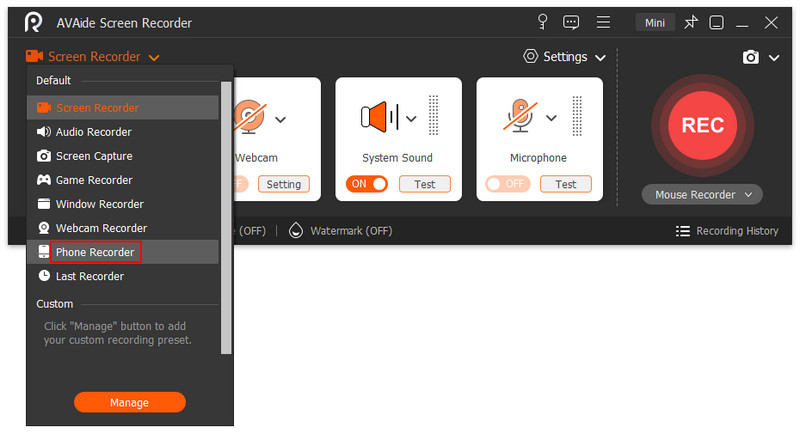
Étape 2À côté de cela, vous devez sélectionner un type d'appareil dans la fenêtre suivante et cliquer sur Enregistreur Android. Ensuite, sur la page suivante, suivez les instructions minimales pour connecter votre téléphone Alcatel au logiciel. N'oubliez pas de sélectionner un moyen de diffuser votre écran, et si vous voulez le plus simple, optez pour le QR Code.
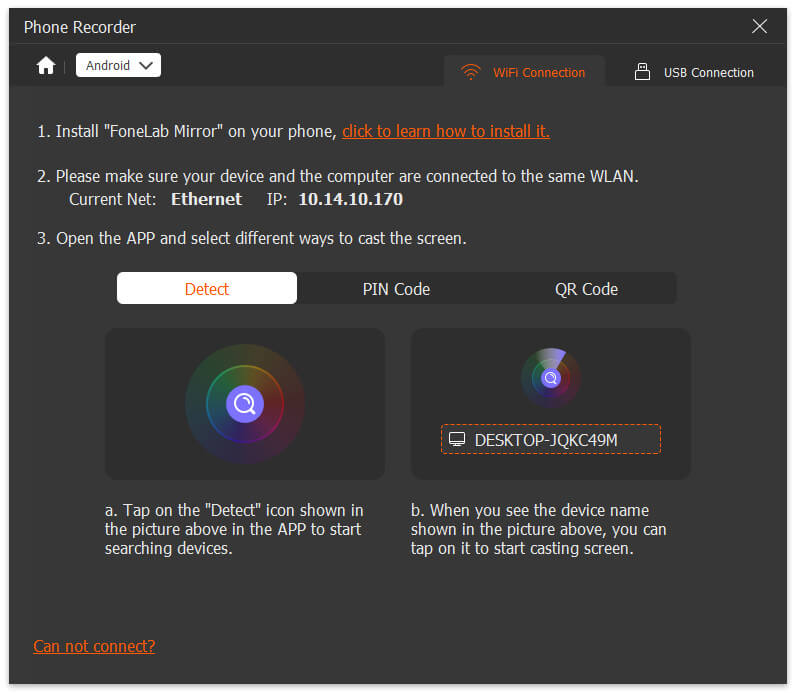
Étape 3Une fois votre téléphone enfin connecté, vous pouvez déjà faire des captures d'écran en cliquant sur le Instantané languette. Au fait, vous pouvez également définir le Résolution et Résolution de sortie de la même fenêtre. Ensuite, vous pouvez trouver vos images capturées dans le Historique d'enregistrement.
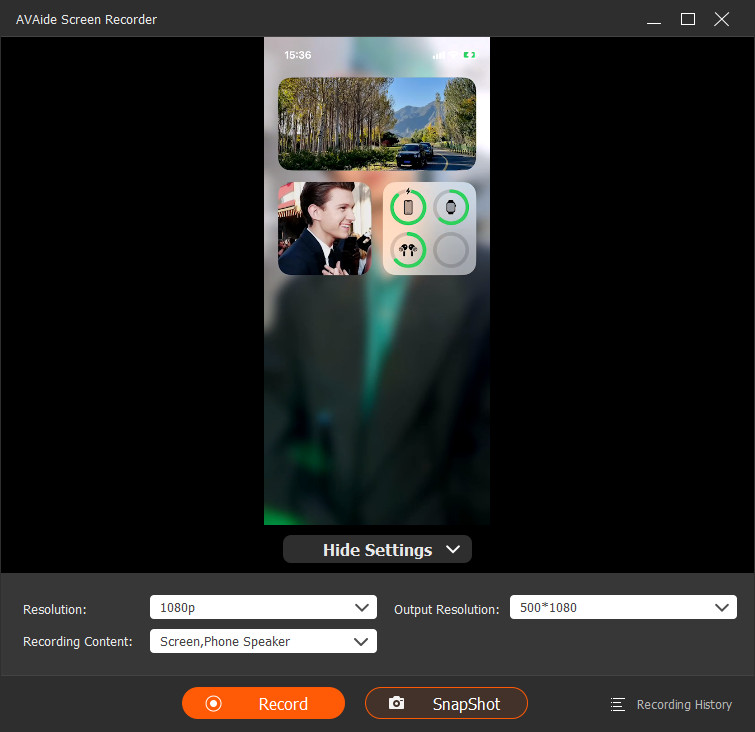
Noter: Vous pouvez toujours avoir ce logiciel sur votre ordinateur à des fins d'enregistrement futur.


![]() AVAide Enregistreur d'écran
AVAide Enregistreur d'écran
Enregistrez l'écran, l'audio, la webcam, le gameplay, les réunions en ligne, ainsi que l'écran iPhone/Android sur votre ordinateur.
Partie 3. FAQ sur Alcatel et la prise de captures d'écran
Comment puis-je faire des captures d'écran sur Alcatel One Touch Idol 3 ?
La capture d'écran d'Alcatel One Touch Idol 3 peut être effectuée en appuyant simultanément sur les boutons d'alimentation et de réduction du volume.
Puis-je effectuer une capture d'écran à l'aide de mon téléphone à clavier Alcatel ?
Malheureusement, les téléphones à clavier ne peuvent pas prendre de captures d'écran en raison de leurs spécifications.
Puis-je modifier ma capture d'écran sur Alcatel 7 ?
Oui. Vous pouvez éditer les images capturées sur Alcatel 7 puisque l'outil de capture d'écran intégré a des sélections d'édition principales. Cependant, il ne peut pas vous donner les outils d'édition comme ce que l'enregistreur d'écran AVAide vous fournit.
Enfin, tu sais comment capturer votre écran Alcatel De multiples façons. Il ne vous reste plus qu'à choisir la méthode la plus adaptée à votre appareil. Néanmoins, vous savez quel outil offre une multitude de choix. N'hésitez pas à essayer AVAide Enregistreur d'écran et vivez une expérience heureuse dans l'enregistrement !
Enregistrez l'écran, l'audio, la webcam, le gameplay, les réunions en ligne, ainsi que l'écran iPhone/Android sur votre ordinateur.


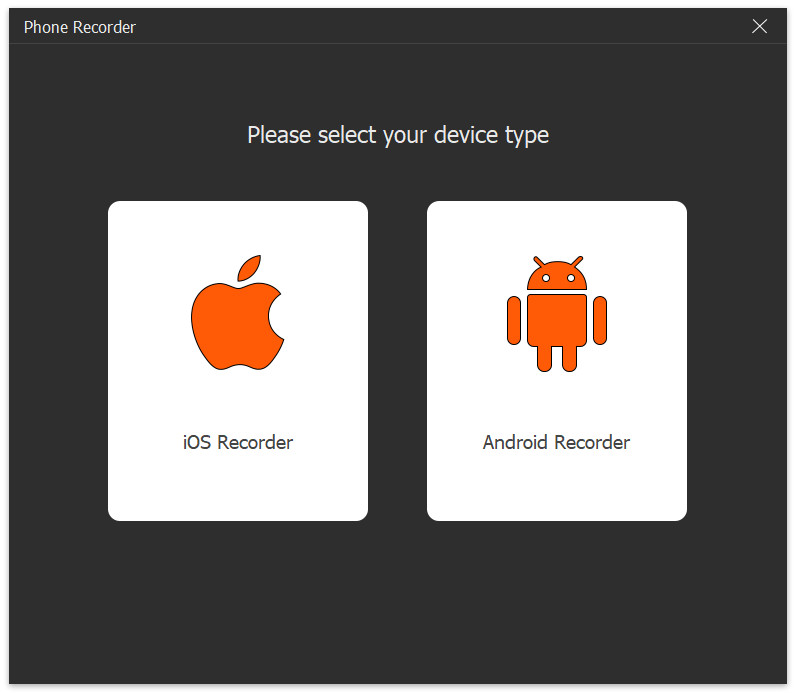


 Téléchargement sécurisé
Téléchargement sécurisé


